
V tomto příspěvku vám ukážeme, jak nainstalovat Sublime Text 4 na Ubuntu, Linux Mint a další linuxové distribuce založené na Ubuntu doporučeno způsobem.
Sublime Text je populární multiplatformní textový editor s velkým ohlasem mezi webovými a softwarovými vývojáři. Ale zatímco Sublime Text je k dispozici pro linuxové distribuce, jako je Ubuntu (stejně jako Windows a macOS), není možné jej nainstalovat přímo z repozitářů Ubuntu.
Místo toho musíte do systému přidat oficiální úložiště Sublime Text a nainstalovat editor z něj. Sublime Text repo podporuje Ubuntu 18.04 LTS a vyšší, takže je pravděpodobné, že bude ve vašem systému fungovat!
Pojďme do toho!
Instalace Sublime Text z úložiště
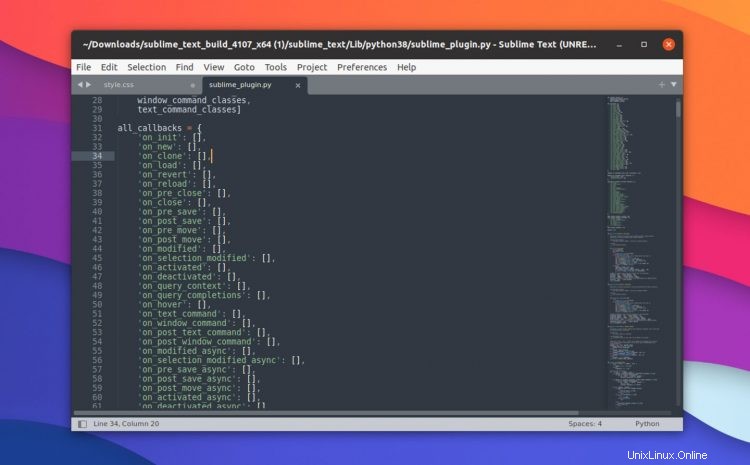
Sublime Text je proprietární textový editor dostupný pro použití ve všech hlavních operačních systémech, včetně těch založených na Linuxu, jako je Ubuntu.
Jako editor je Sublime rychlý a pohotový – rychlejší než Atom textový editor, každopádně — a může se pochlubit rozsáhlou sadou funkcí, které lze dále rozšířit pomocí pluginů. Sakra, je tam k dispozici celý ekosystém pluginů Sublime Text (jen si uvědomte, že některé nemusí fungovat s nejnovější verzí Sublime Text kvůli migraci na Python 3.8).
Vše skvělé, takže v čem je „úlovek“ používání Sublime Text.
Ačkoli si můžete stáhnout Sublime Text a používat jej zdarma, předpokládá se, že koupit licenci k jeho používání na plný úvazek. Licence začínají na 80 dolarech. Období „vyhodnocení“ editora však ve skutečnosti nevyprší. To znamená, že můžete teoreticky používat Sublime Text, jak dlouho chcete, zdarma!
Sublime Text pro Windows, macOS a Linux si můžete stáhnout přímo z webu editoru, ale tato cesta má na Ubuntu jednu velkou nevýhodu:žádné automatické aktualizace na nové verze po vydání.
Pokud chcete nainstalovat Sublime Text 4 na Ubuntu a získáte automatické aktualizace nových verzí, budete muset přidat oficiální úložiště Sublime Text (aka repo) do seznamu zdrojů softwaru Ubuntu.
Krok 1:Stáhněte si bezpečnostní klíč pro úložiště textového editoru Sublime. Tento krok je důležitý, protože zajišťuje, že všechny balíčky stažené z propojeného úložiště jsou co říkají, že jsou, bez nepříjemných překvapení:
wget -qO - https://download.sublimetext.com/sublimehq-pub.gpg | sudo apt-key add -
Krok 2: Přidejte stabilní úložiště Sublime Text :
echo "deb https://download.sublimetext.com/ apt/stable/" | sudo tee /etc/apt/sources.list.d/sublime-text.list
Pokud chcete spustit vývojové sestavení Sublime Text místo stabilní verze, můžete spustit tento příkaz namísto výše uvedeného – ačkoli vývojová verze VYŽADUJE platnou licenci k použití:
echo "deb https://download.sublimetext.com/ apt/dev/" | sudo tee /etc/apt/sources.list.d/sublime-text.list
Krok 3:Nainstalujte Sublime Text :
sudo apt update && sudo apt install sublime-text
To je vše, co musíte udělat!
Po dokončení instalace můžete pokračovat a otevřít Sublime Text z vašeho spouštěče aplikací pro stolní počítače.